Hai bisogno di un modo semplice per convertire HEVC in MOV? Sei nel posto giusto per trovare gli strumenti di conversione più efficaci. Ma prima, perché devi convertire HEVC in un altro formato? Questo formato è noto anche come H.265 e MPEG-H Parte 2 ed è progettato per comprimere video in dimensioni inferiori ma con la stessa qualità. Tuttavia, a causa della sua incompatibilità con le piattaforme, è inevitabile convertire HEVC in un formato più popolare. Detto questo, ecco i convertitori consigliati per Windows e Mac.
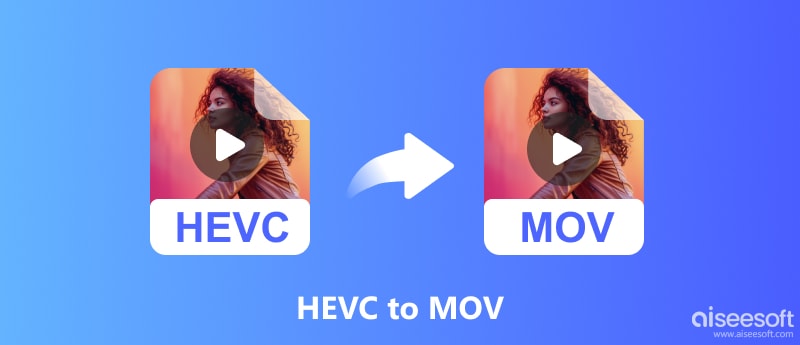
I seguenti convertitori vengono selezionati attraverso test accurati. Ecco alcuni convertitori desktop e online per Windows, Mac e altri sistemi operativi.
Aiseesoft Video Converter Ultimate è un convertitore desktop che supporta HEVC, MOV, MP4 e centinaia di altri formati. Ha un'interfaccia eccellente con una navigazione semplice, che ti consente di scegliere formati, codec, risoluzioni e altro in modo accurato. La velocità di conversione è 50x, quindi il processo terminerà in breve tempo. Inoltre, il convertitore è adatto per conversioni di alta qualità, soprattutto se HEVC ha risoluzioni 4K, 5K e 8K. Aiseesoft Video Converter Ultimate è veramente qualificato come un modo senza perdite per convertire HEVC in MOV.

Scarica
Sicuro al 100%. Nessuna pubblicità.
Sicuro al 100%. Nessuna pubblicità.
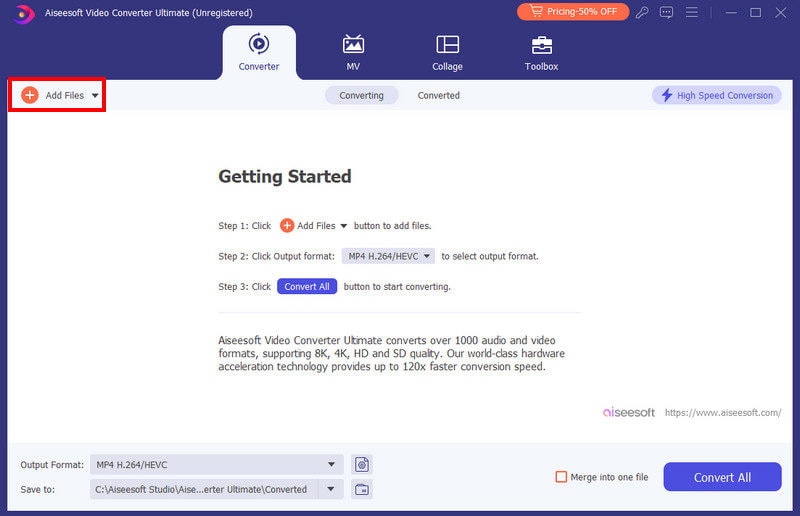
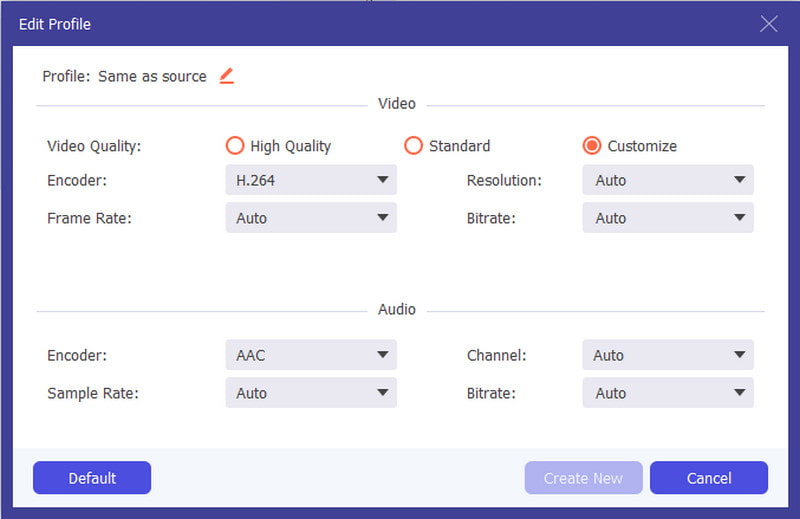

Un altro modo rapido per convertire HEVC in MOV è tramite Convertio. È uno strumento online che contiene oltre un centinaio di opzioni di conversione da HEVC, MOV, MP4, AVI e altro ancora. È accessibile su Chrome e Safari con impostazioni personalizzate avanzate per scegliere la qualità, le proporzioni, il codec desiderati e altro ancora. Convertio può consentire la conversione solo di 100 MB, ma ti consente di aggiungere più file acquistando la sua versione pro.
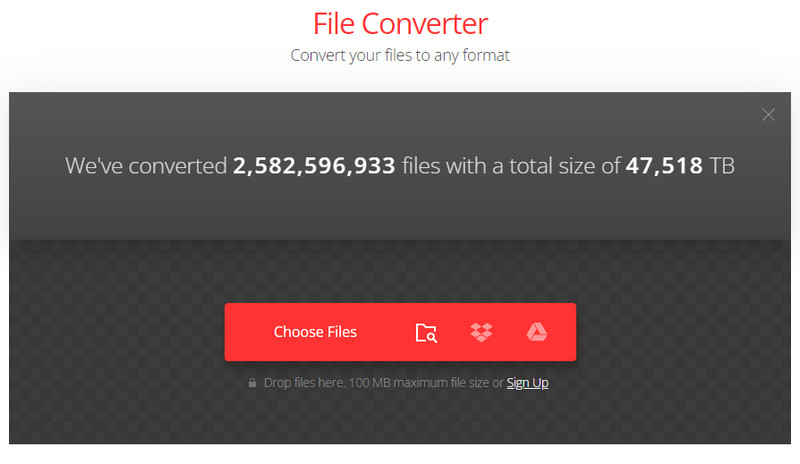
Un'altra alternativa al convertitore è Aiseesoft Free Video Converter Online. Lo strumento basato sul web presenta le stesse funzioni della versione desktop, fornendo risultati eccellenti, un'interfaccia intuitiva e impostazioni di output avanzate. Ma poiché si concentra sulla conversione, gli strumenti aggiuntivi non si trovano nel convertitore online. Tuttavia, questa versione è accessibile su qualsiasi piattaforma senza limitare la dimensione del file. Inoltre, è completamente gratuito senza applicare filigrana.
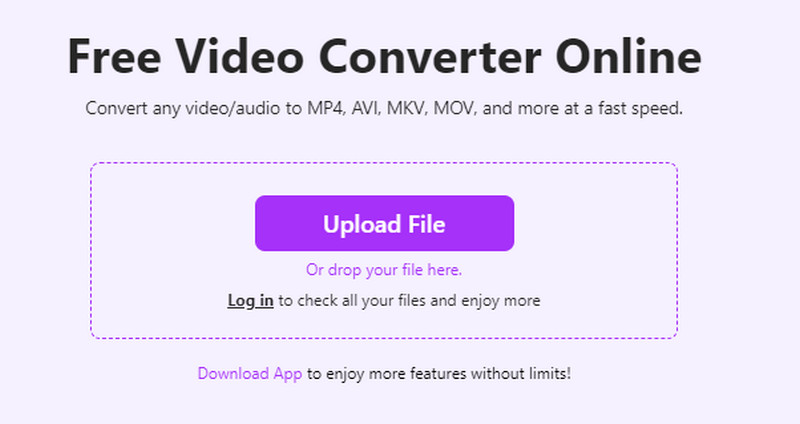
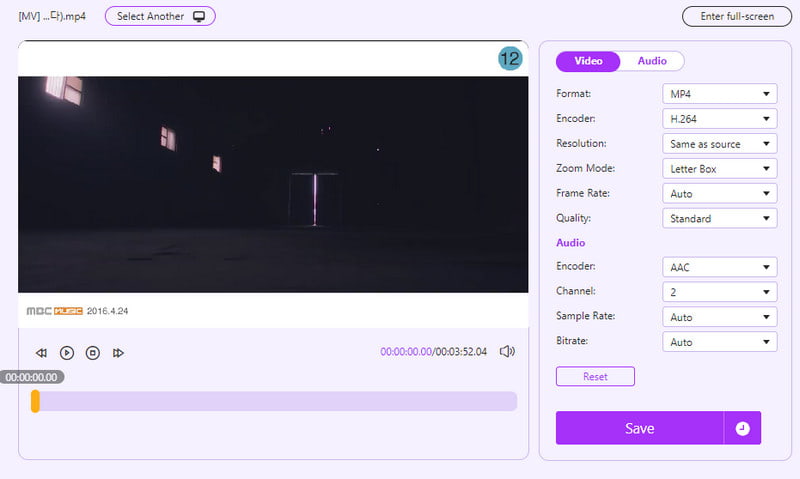
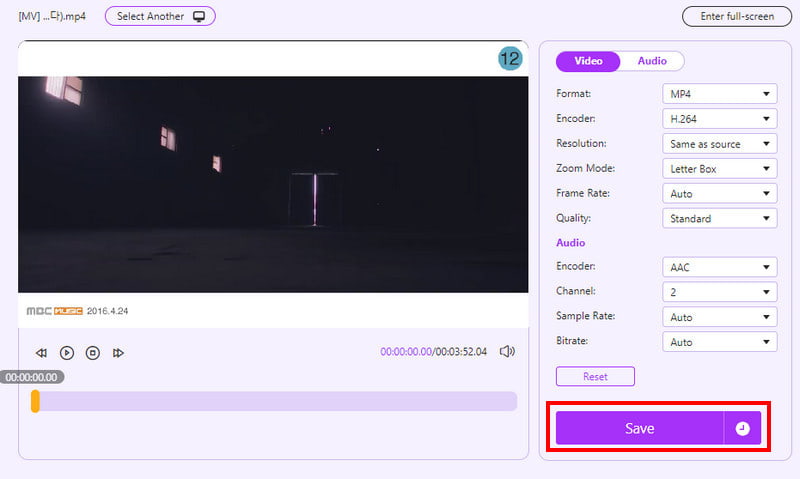
È possibile convertire HEVC in MOV sul tuo dispositivo mobile? La risposta è si! Controlla i seguenti consigli se stai cercando la migliore app di conversione.
HEVC Player & Converter è una nuova app su Google Play, ma è già popolare grazie al suo lettore multimediale e convertitore. Supporta un'ampia gamma di formati, quindi scegliere MOV, MP4 o WMV come nuova estensione di file è più semplice. Anche dopo aver convertito il video, puoi comunque utilizzare questa app per riprodurlo con il lettore video integrato.
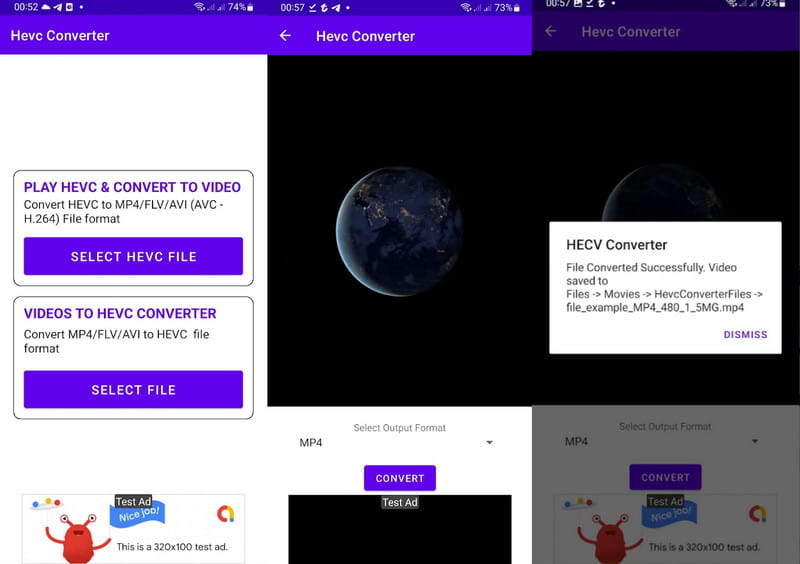
Se sei un utente iOS, l'app Video Converter è un'ottima alternativa. Ha un'interfaccia pulita con alcune funzioni per aiutarti a scegliere il formato di output o condividere il file convertito su piattaforme. La parte migliore di questo convertitore da HEVC a MOV è che può rapidamente AirDrop il video una volta completata la conversione.
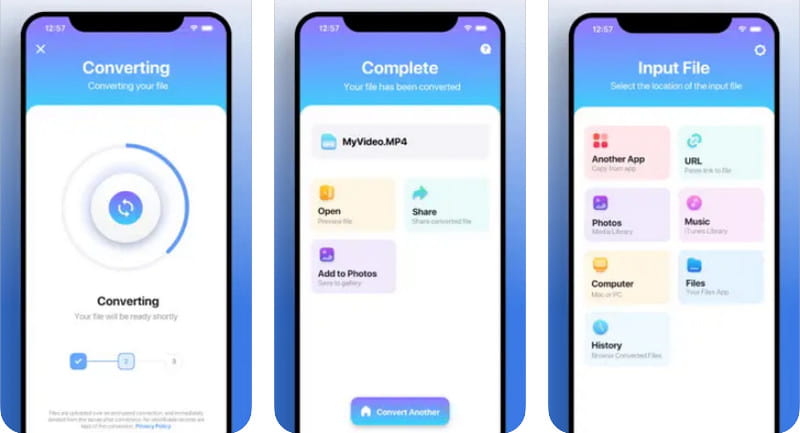
Per ulteriori suggerimenti sui formati HEVC (H.265) e MOV, consulta i seguenti articoli.
Puoi convertire video HEVC in MOV senza perdere la qualità?
SÌ. Assicurati solo che il tuo convertitore sia uno strumento professionale e avanzato. Per consigli, utilizza Aiseesoft Video Converter Ultimate o Free Video Converter Online.
L'iPhone può riprodurre file HEVC?
SÌ. iPhone 7 e versioni successive possono riprodurre file HEVC in modo nativo. Questi dispositivi Apple possono anche utilizzare HEVC come nuovo formato su foto e video per risparmiare spazio di archiviazione sul telefono.
HEVC ha una qualità migliore di MOV?
HEVC può fornire la migliore qualità e compressione video. Tuttavia, a seconda della formattazione MOV, HEVC può essere un buon formato.
Conclusione
Con quello fornito convertitori da HEVC a MOV, convertire i tuoi video è più semplice e veloce. Ma è più efficace quando usi Aiseesoft Video Converter Ultimate e Free Video Converter Online su Windows e Mac. Basta visitare il sito Web ufficiale e scoprire la conversione perfetta per il tuo desktop.

Video Converter Ultimate è un eccellente convertitore video, editor e potenziatore per convertire, migliorare e modificare video e musica in 1000 formati e altro ancora.
Sicuro al 100%. Nessuna pubblicità.
Sicuro al 100%. Nessuna pubblicità.